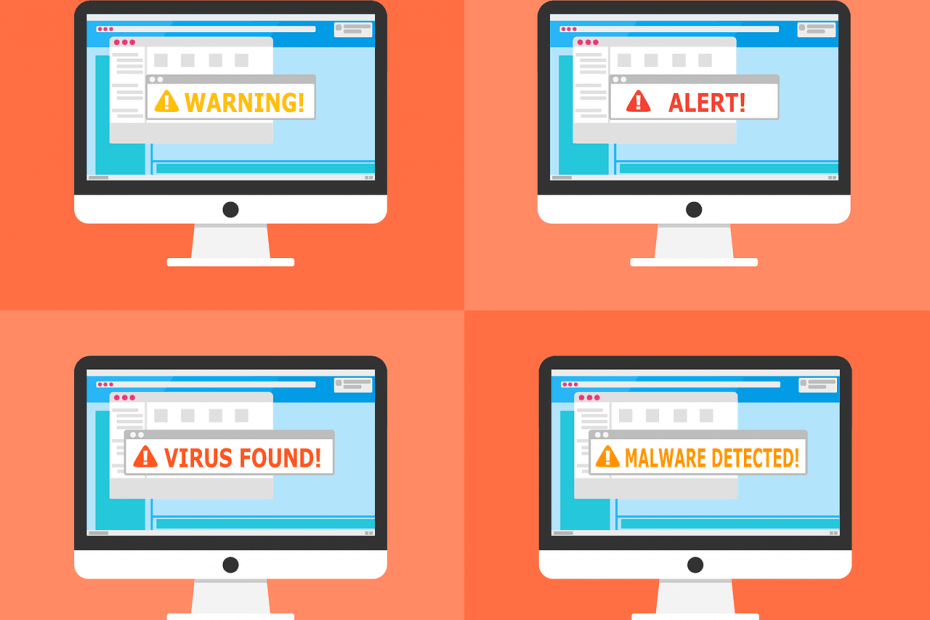- Driverele WiFi de pe CentOS 7 și orice alt sistem de operare sunt o parte integrantă a obținerii accesului la internet fără fir.
- Înainte de a începe instalarea driverului dvs. Wi-Fi, trebuie să luați notă de ce opțiuni wireless acceptă CentOS 7, deoarece procesul poate fi ușor diferit pentru fiecare cip.
- Soluția discutată în acest articol funcționează perfect pentru cip Intel 6E Wireless și alte cipuri Intel care vin cu laptop-ul cadru CentOS.

XINSTALAȚI FĂCÂND CLIC PE DESCARCARE FIȘIER
Acest software va repara erorile comune ale computerului, vă va proteja de pierderea fișierelor, malware, defecțiuni hardware și vă va optimiza computerul pentru performanță maximă. Remediați problemele PC-ului și eliminați virușii acum în 3 pași simpli:
- Descărcați Instrumentul de reparare PC Restoro care vine cu tehnologii brevetate (brevet disponibil Aici).
- Clic Incepe scanarea pentru a găsi probleme Windows care ar putea cauza probleme PC-ului.
- Clic Repara tot pentru a remedia problemele care afectează securitatea și performanța computerului
- Restoro a fost descărcat de 0 cititorii luna aceasta.
Puteți utiliza un driver Wi-Fi pentru a configura setările wireless sau pentru a ajusta setările de conexiune la Internet pe un laptop sau PC. Driverele Wi-Fi sunt folosite pentru a configura dispozitive WLAN sau routere pe un computer.
Calculatoarele se pot conecta la semnale wireless prin adaptoare de internet wireless și carduri wireless. Este esențial ca computerele care rulează pe CentOS 7 sau orice altă rețea să aibă driverele bine instalate și să funcționeze pentru a obține acces la internet.
În acest articol, vă vom arăta cum vă puteți instala driverul Wi-Fi pe un computer care rulează pe CentOS 7.
Ce opțiuni wireless acceptă CentOS 7?
Nucleul care vine cu CentOS nu este cel mai avansat, dar este un nucleu dovedit și testat, care are câțiva ani (în funcție de versiunea dvs.). Drept urmare, chiar și atunci când Red Hat reportează driverele wireless mai noi în nucleul lor stabil, este posibil să descoperiți că driverele mai recente nu sunt disponibile pentru acest nucleu.
Puteți afla mai multe despre hardware-ul dvs. wireless specific prin vizitând pagina Wireless a Linux, care include informații despre drivere și suport pentru dispozitive.
Cum pot instala un driver Wi-Fi pe computerul meu CentOS 7?
1. Instalați GCC
- Conectați-vă cu acreditările root sau cu un cont care are privilegii administrative.
- Lansați terminalul făcând clic dreapta pe desktop și selectând opțiunea de terminal.

- Tastați următorul script și apăsați enter:
instalarea grupului yum „Instrumente de dezvoltare”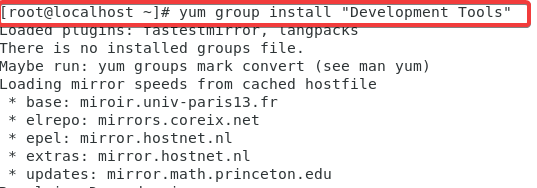
Acest script va instala GCC și instrumentele de dezvoltare pe CentOS 7 sau pe un server RHEL 7. Opțional puteți utiliza comanda sudo: sudo yum group instalează „Instrumente de dezvoltare” - Închideți terminalul și treceți la pasul următor.
- Iată cum să descărcați Java pe computerul dvs. cu Windows 10/11
- Scannerul HP nu funcționează pe Windows 11? 4 sfaturi simple de încercat
- Aplicația Setări Windows 11: deja integrată, nu este necesară descărcarea
- Trezor One blocat în modul bootloader? 3 remedieri rapide de aplicat
- Windows 11 nu apare în Windows Update? Ghid de remediere 2022
2. Descărcați și lansați driverul Wi-Fi
- Viziteaza pagina oficială a driverelor dumneavoastră Linux, și descărcați un driver corespunzător cardului dvs. din listele de dispozitive.
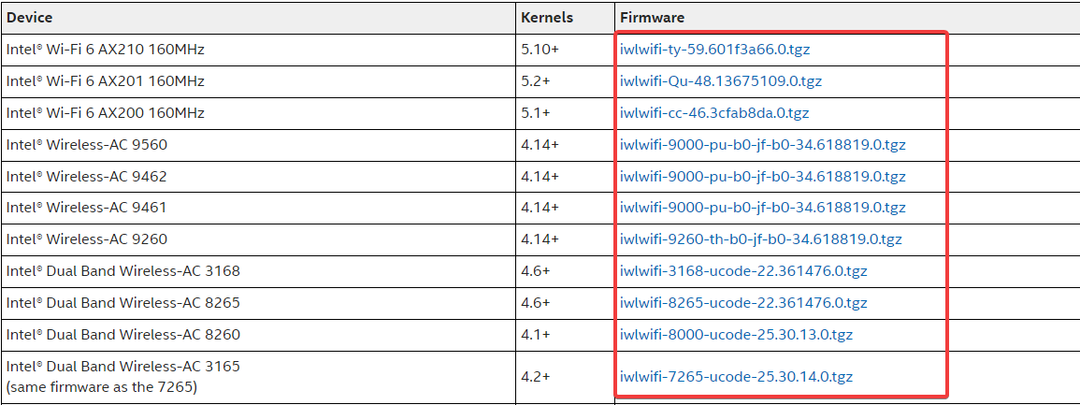
Rețineți că driverul pentru laptopul Framework este Wi-Fi 6 AX210. - Extrageți fișierele tarball în folderul de descărcare al sistemului dvs.
- Relansați terminalul (același proces ca la pasul 2).
- Utilizați următoarea comandă pentru a schimba directorul în dosarul de descărcări: # cd /Acasă/Descărcări
- Tastați această comandă și apăsați enter: sudo cp iwlwifi-ty-a0-gf-a0-XXX.gcode /lib/firmware
Vă rugăm să înlocuiți XXX cu numărul versiunii driverului dvs. - Reporniți computerul.
3. Verificați starea conexiunii
- Tastați următoarea comandă urmată de apăsarea Enter: $ nmcli starea dispozitivului
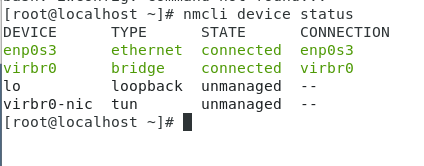
Ar trebui să vedeți un rezultat similar cu imaginea de mai sus care afișează starea conexiunii, dacă driverele dumneavoastră au fost instalate corect. Rețineți că numele dispozitivului poate diferi în funcție de driverele pe care le-ați descărcat.
Acest ghid este scris pentru cipul Intel 6E Wireless livrat cu laptopul Framework, dar va funcționa și pentru alte procesoare fără fir Intel. Ar trebui să vă identificați cipul fără fir înainte de a continua cu orice soluție de instalare pentru CentOS 7.
Dacă ați urmat procesul și încă nu puteți utiliza driverele Wi-Fi instalate, reporniți computerul și reîncercați să vă conectați la internet.
 Mai aveți probleme?Remediați-le cu acest instrument:
Mai aveți probleme?Remediați-le cu acest instrument:
- Descărcați acest instrument de reparare a computerului evaluat excelent pe TrustPilot.com (descărcarea începe pe această pagină).
- Clic Incepe scanarea pentru a găsi probleme Windows care ar putea cauza probleme PC-ului.
- Clic Repara tot pentru a remedia problemele legate de tehnologiile brevetate (Reducere exclusivă pentru cititorii noștri).
Restoro a fost descărcat de 0 cititorii luna aceasta.

![Die besten kostenlosen CD-Etikettensoftwares [Windows și Mac]](/f/1793678c546fd28a2aba4229b5dcbb07.jpg?width=300&height=460)